Как восстановить отформатированную флешку: подробная инструкция
Здравствуйте, мои уважаемые друзья, читатели блога и любители гаджетов!
Вчера я допустил ошибку, и нажав не туда, полностью форматнул USB-накопитель. Там были важные файлы, да и пару фоток, которые мне дороги. Уже было опустив руки, я решил что все пропало окончательно, однако, не удержался и решил покопаться в сети по поводу этого вопроса, и не только нарыл много полезной инфы, но и узнал как восстановить отформатированную флешку. Сегодня я подробно расскажу вам, как и чем это сделать! Поехали!
Содержание статьи
- Меры предосторожности
- Recuva
- Transcend RecoveRx
- Saver
- Disk Drill for Windows
- Восстановление с помощью русской версии r-studio
- Советы
- Заключение
Я хотел бы сразу дать вам несколько советов, что делать не стоит, после того как вы отформатировали носитель. Во-первых, даже не пытайтесь что-то записаться на нее. Это троекратно снизит вероятность того, что вам удастся вернуть информацию с контейнера. Дело в том, что при этом, в чистые сектора на флешке уже запишутся файлы.
Во-первых, даже не пытайтесь что-то записаться на нее. Это троекратно снизит вероятность того, что вам удастся вернуть информацию с контейнера. Дело в том, что при этом, в чистые сектора на флешке уже запишутся файлы.
RecuvaЛучше всего сразу извлечь флешку из фотоаппарата или другого гаджета. Затем нужно использовать одну из программ, которые я опишу ниже.
Скачать софт можно тут.
Отличный софт, позволяющий даже после многократного форматирования восстановить файлы. Recuva, не смотря на то что является мощным программным обеспечением, все же имеет простой пользовательский интерфейс. Открываете софт и видите вот такое окно.
Так как мы будем восстанавливать все файлы, то выбираем именно этот режим и типы данных. Жмем далее и переходим к другому шагу.
Теперь указываем носитель. Прописываем точный путь к папке. Это обозначает, что мы выбираем определенное место, где программа будет искать оставшуюся инфу об удаленных файлах.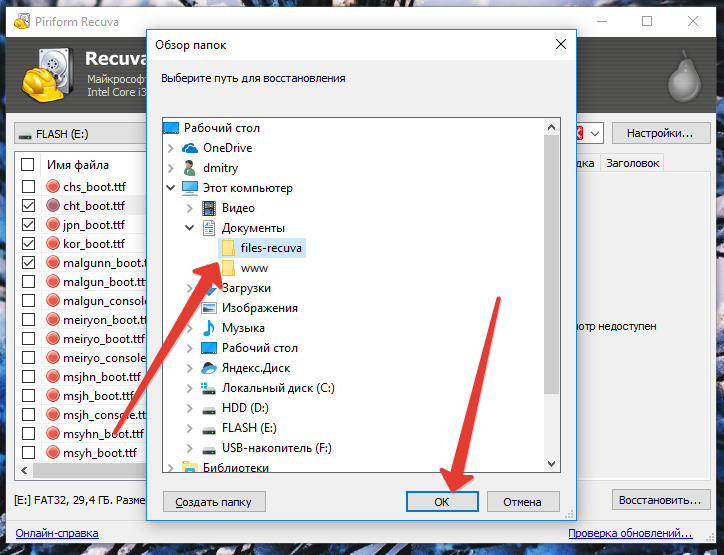 Затем жмем далее.
Затем жмем далее.
Здесь включаем углубленный анализ. Тем самым мы продлеваем время сканирования, однако, оно будет вестись с помощью современных алгоритмов. Переходим вперед.
После сканирования увидим вот такие вот файлы. Красными отмечены данные, которые восстановить нельзя. Желтым – частично возможно вернуть. Ну и зеленые данные вероятнее всего можно возвратить полностью. Отмечаем только зеленые.
Так, теперь выделяем все что нам нужно и жмем далее. Пойдет процесс сканирования и восстановления. На этом все.
Transcend RecoveRxСкачать можно тут.
Не смотря на название, софт работает с любыми флешками и фирмами, даже с микро сд и kingston. Открываем программное обеспечение и выбираем наш носитель.
Теперь выбираем типы файлов и идем вперед. Пройдет процесс сканирования, и вы увидите список всей информации, которую еще можно попытаться восстановить. Пусть в нашем случае это будут фотки.
Выбираем все что нужно и стартуем.
После завершения увидим вот такой графический отчет.
Все, мы сделали все возможное с этим софтом.
R.SaverСкачать бесплатно можно тут.
После установки видим вот такое окно. Закрываем предупреждающую табличку.
В интерфейсе нажимаем на поиск потерянных данных.
Появится табличка с двумя вариантами. Так как мы не просто удалили файлы, а еще и форматнули носитель, то нам требуется посекторное сканирование.
Как только сканирование пройдет, мы увидим список доступных к восстановлению файлов.
Вы можете сохранить любой их файлов, причем предварительно его просмотрев.
Примечательно, что программа лучше работает с NTFS, а не с FAT32.
Disk Drill for WindowsРанее программа разрабатывалась исключительно для макинтошей, однако, сейчас есть версия и для винды. Качаем здесь.
Открываем софт и видим вот такое окно, в котором нужно сразу же выбрать носитель для сканирования.
После окончания операции мы видим список данных, которые можем заранее просмотреть. После этого просто восстанавливаем те, которые нам нужны.
Восстановление с помощью русской версии r-studioПрограмма отлично подойдет тем, кто собирается работаться с флешкой, которая была на телефоне или в планшете.
Скачать софтинку можно отсюда.
И так, запускаем программное обеспечение и видим вот такой интерфейс, в котором выбираем носитель для сканирования.
Выбираем все типы файлов, которые есть и жмем кнопку сканирования. Или выбирайте только те, которые вам нужны.
Пойдет процесс поиска файлов.
Далее нужно просмотреть все, что нашла наша программа.
Далее просто восстанавливаем инфу или осуществляем предпросмотр таковой.
Вот так производится восстановление с помощью русской версии r-studio.
СоветыПосле того, как ваша флешка была отформатирована, если ей после пользовался владелец, то восстановить файлы будет куда сложнее.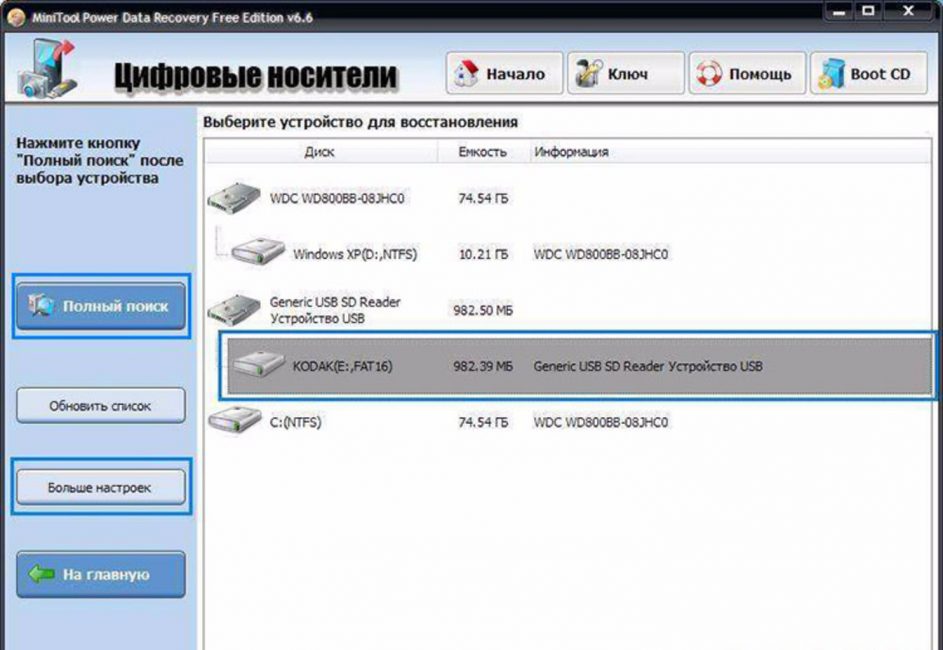 Я рекомендую, после каждого подключения фотика или смартфона к компу делать резервные копии в облачном хранилище. То же касается и жестких дисков.
Я рекомендую, после каждого подключения фотика или смартфона к компу делать резервные копии в облачном хранилище. То же касается и жестких дисков.
Если файлы были удалены с помощью аваста или другого антивируса, восстанавливать я вам их не рекомендую. Скорее всего они были заражены вредоносными программами.
Кстати, вот список видео, который поможет вам определиться, какой софт лучше выбрать:
ЗаключениеКстати, если вы ищите способ восстановить торрент-файлы, то в моем блоге есть отличная статья по этой теме. Ну и на этом я буду с вами прощаться. Надеюсь материал вам реально был полезен.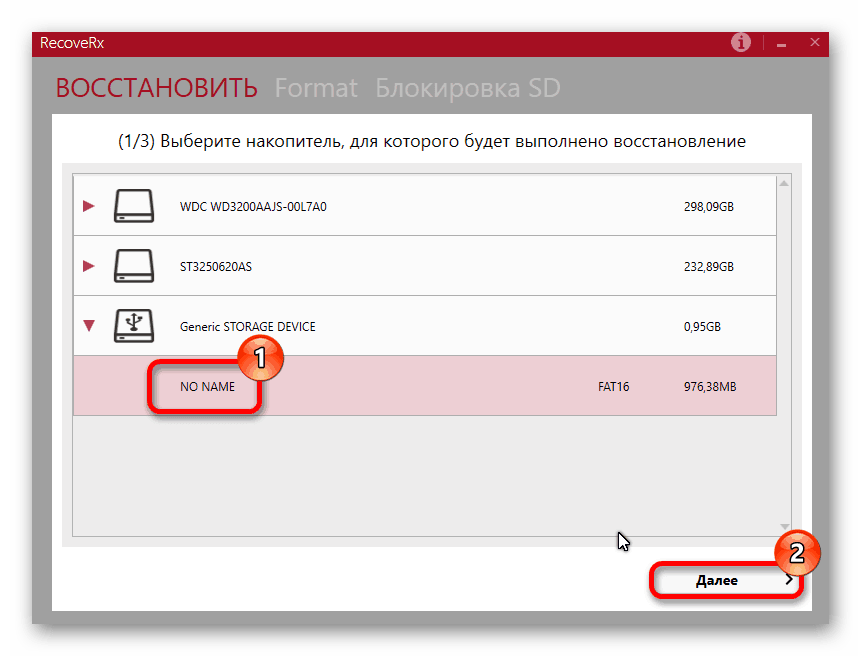 Делитесь ссылками на него со своими друзьями и знакомыми в социальных порталах. Подписывайтесь на мой блог, чтобы быть в курсе новых статей! Всего вам доброго и до новых встреч!
Делитесь ссылками на него со своими друзьями и знакомыми в социальных порталах. Подписывайтесь на мой блог, чтобы быть в курсе новых статей! Всего вам доброго и до новых встреч!
Материалы по теме
Восстановление данных после форматирования USB-накопителей в FAT32 на Mac
Обновлено Лиза Оу / 25 ноя, 2022 09:00
Люди используют различные устройства, такие как ноутбуки, настольные ПК, компьютеры Mac, Macbook и другие. Эти устройства могут передавать и создавать резервные копии важных файлов с помощью USB-накопителей. Вы можете использовать их для сохранения файлов и документов, таких как видео, аудио и многое другое. Большинство из них требуют совместимости, когда вы вставляете флэш-накопитель. Есть вероятность, что некоторые из ваших файлов будут повреждены, если флэш-накопитель несовместим с вашим устройством. Например, вы используете файловую систему NTFS и используете ее на своем устройстве Mac. Устройство не будет читать флешку, потому что Mac не поддерживает вашу файловую систему.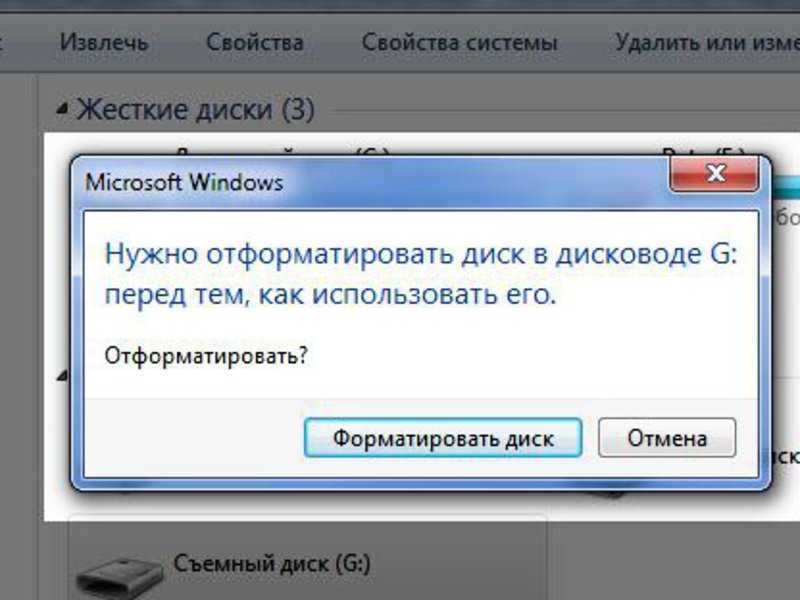 Все, что вам нужно сделать, это отформатировать или преобразовать его в то, что поддерживает Mac.
Все, что вам нужно сделать, это отформатировать или преобразовать его в то, что поддерживает Mac.
Файловая система FAT32 является наиболее эффективной. Это может быть расширение вашей предыдущей файловой системы, которую вы можете использовать как на Mac, так и на Windows. Если используемое вами устройство не читает или не находит ваши файлы, вы можете получить их с помощью своего устройства или программного обеспечения, такого как FoneLab Data Retriever. Это программное обеспечение может восстановить потерянные данные с помощью простой операции на вашем компьютере или ноутбуке. Он поддерживает восстановление данных на ваших флэш-накопителях, жестких дисках, съемных дисках и многом другом. Использование вашего Mac для форматирования USB в FAT32 должно быть слишком рискованным, если вы не хотите создавать резервные копии своих файлов. Но впоследствии он удалит все файлы и данные с USB. Таким образом, вам необходимо сделать резервную копию важных файлов перед форматированием, чтобы обеспечить их безопасность.
Список руководств
- Часть 1. Как восстановить данные с отформатированного USB-накопителя в FAT32 в macOS с помощью FoneLab Data Retriever
- Часть 2. Как правильно отформатировать USB-накопитель в FAT32 на macOS
- Часть 3. Часто задаваемые вопросы о форматировании USB в FAT32 на macOS
Часть 1. Как восстановить данные с отформатированного USB-накопителя в FAT32 в macOS с помощью FoneLab Data Retriever
Форматирование — самый разумный способ увеличить объем памяти на флешке. Это может привести к удалению всех ненужных файлов и документов. Однако он также удалит ваши важные файлы. Не о чем беспокоиться, если вы создаете резервные копии своих файлов непосредственно перед процессом, потому что вы можете быстро восстановить данные из файлов резервных копий. Однако что, если вы этого не сделали? Существует множество способов получить их при форматировании USB в FAT32 на Mac или Windows, например, с помощью FoneLab Data Retriever. Как и FAT32, это программное обеспечение поддерживает как Mac, так и Windows.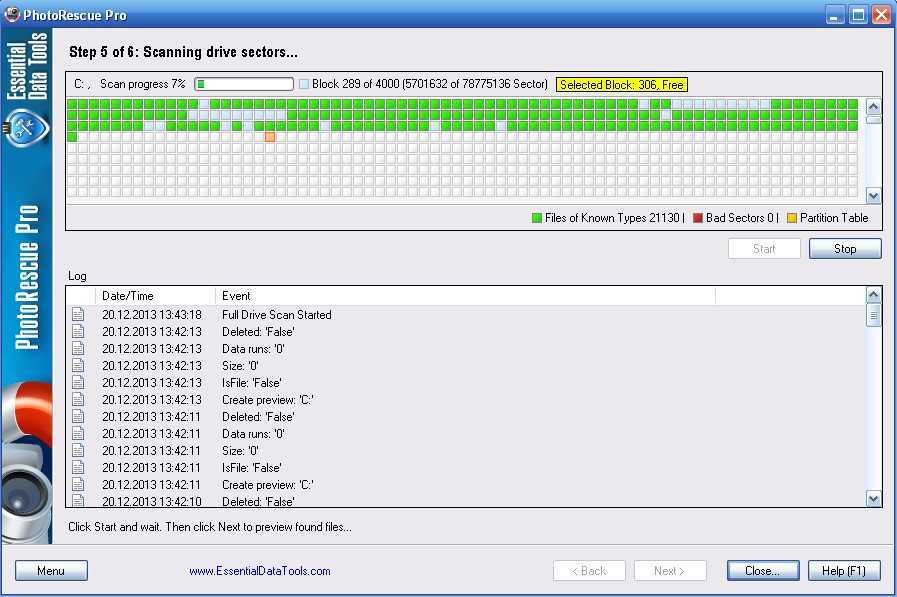
FoneLab Data Retriever
FoneLab Data Retriever — восстанавливайте потерянные / удаленные данные с компьютера, жесткого диска, флэш-накопителя, карты памяти, цифровой камеры и многого другого.
- Восстановление фотографий, видео, документов и других данных с легкостью.
- Предварительный просмотр данных перед восстановлением.
Бесплатная загрузка Бесплатная загрузка Узнать больше
Шаг 1Загрузите FoneLab Data Retriever онлайн. Поскольку вы используете свое устройство Mac, щелкните значок Запустить кнопка в интерфейсе программы. Пожалуйста, дождитесь процесса загрузки, установите его и немедленно запустите программное обеспечение, чтобы начать процедуру.
Шаг 2Вы должны выбрать все типы данных и найти расположение ваших файлов. Перед сканированием необходимо выбрать все документы, которые вы хотите получить. Нажмите на свой USB-накопитель под Съемные диски раздел, затем щелкните Scan кнопку, чтобы просмотреть ваши файлы. Это займет некоторое время, и вы должны ждать секунды или минуты.
Шаг 3Вы увидите Глубокий анализ кнопку в правом верхнем углу программы. Нажмите на нее, если вы хотите лучших и отличных результатов. Это займет у вас больше времени, чем процесс сканирования. Кроме того, если вы хотите вернуться к первому шагу, потому что вам нужно проверить некоторые файлы, вы можете нажать кнопку «Назад», а не закрывать все программное обеспечение.
Шаг 4С левой стороны вы увидите список типов файлов и список путей. Найдите и выберите все документы с USB-накопителя, которые вы хотите восстановить.
Шаг 5Нажмите Recover кнопку, как только результаты ваших файлов удовлетворят вас. Проверьте USB-накопитель, который вы используете. Вы должны видеть потерянные файлы, которые вы обрабатываете.
Проверьте USB-накопитель, который вы используете. Вы должны видеть потерянные файлы, которые вы обрабатываете.
FoneLab Data Retriever
FoneLab Data Retriever — восстанавливайте потерянные / удаленные данные с компьютера, жесткого диска, флэш-накопителя, карты памяти, цифровой камеры и многого другого.
- Восстановление фотографий, видео, документов и других данных с легкостью.
- Предварительный просмотр данных перед восстановлением.
Бесплатная загрузка Бесплатная загрузка Узнать больше
Часть 2. Как правильно отформатировать USB-накопитель в FAT32 на macOS
Некоторым людям нужна помощь в обнаружении проблемы, почему их файлы на USB постоянно повреждаются. Они вредны, потому что ваша флешка несовместима с устройством. Формат FAT32 является переносимым, и вы можете использовать его с одного устройства на другое. Форматирование флэш-накопителя может дать вам достаточно места или хранилища для сохранения файлов, например, при использовании FAT32 на Mac или Windows.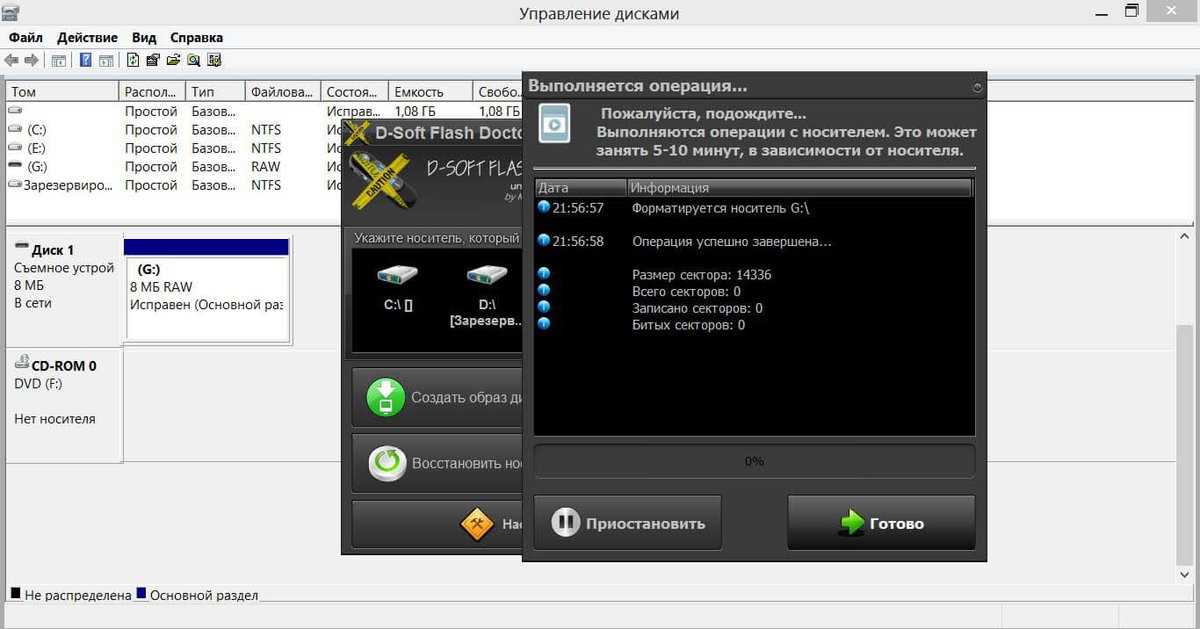 Примерами являются изображения, видео, изображения и многое другое. Вам не нужно удалять одни файлы, чтобы сохранить другие. Однако имеет ограничение на сохранение файлов в зависимости от размера флешки. Помимо использования программного обеспечения, вы можете использовать разъем для форматирования USB-накопителя в FAT32 в macOS. Если вы заинтересованы, выполните следующее руководство по устранению неполадок.
Примерами являются изображения, видео, изображения и многое другое. Вам не нужно удалять одни файлы, чтобы сохранить другие. Однако имеет ограничение на сохранение файлов в зависимости от размера флешки. Помимо использования программного обеспечения, вы можете использовать разъем для форматирования USB-накопителя в FAT32 в macOS. Если вы заинтересованы, выполните следующее руководство по устранению неполадок.
Шаг 1Подключите флэш-накопитель USB к разъему с помощью разъема USB-C на вашем устройстве.
Шаг 2В главном интерфейсе поставьте галочку Finder окно на устройстве. После этого выберите USB-накопитель, который хотите отформатировать, чтобы начать процесс.
Примечание. Вы должны сделать резервную копию важных файлов перед их форматированием, чтобы избежать их безвозвратной потери.
Шаг 3Перейдите к Заявление площадь устройства. При этом вы должны выбрать Утилиты. Дважды щелкните значок Дисковая утилита после этого.
Шаг 4В боковом меню вы увидите флешку, которую хотите отформатировать. После этого выберите
Шаг 5Нажмите OK и выберите Стереть кнопка так же. Теперь он будет обрабатывать форматирование вашей флешки в FAT32. После процесса вы можете проверить свою флешку, чтобы убедиться, что процесс завершен.
FoneLab Data Retriever
FoneLab Data Retriever — восстанавливайте потерянные / удаленные данные с компьютера, жесткого диска, флэш-накопителя, карты памяти, цифровой камеры и многого другого.
- Восстановление фотографий, видео, документов и других данных с легкостью.
- Предварительный просмотр данных перед восстановлением.
Бесплатная загрузка Бесплатная загрузка Узнать больше
Часть 3. Часто задаваемые вопросы о форматировании USB в FAT32 на macOS
FAT32 лучше или NTFS?
Это зависит от ваших потребностей. NTFS имеет более удовлетворительную файловую систему использования диска, которая может эффективно организовать дисковое пространство. Но он не совместим с некоторыми устройствами.
NTFS имеет более удовлетворительную файловую систему использования диска, которая может эффективно организовать дисковое пространство. Но он не совместим с некоторыми устройствами.
Является ли SD-карта SanDisk файловой системой FAT32?
Да, SD-карта SanDisk имеет файловую систему FAT32. Тот факт, что это карта памяти объемом 32 ГБ, означает, что она подпадает под файловую систему FAT32.
Вредно ли форматирование флешки?
Нет, форматирование не приносит вреда вашим флешкам. Он может удалить вирусы с ваших флэш-накопителей и предоставить вам больше места для хранения, от чего вы получите большую выгоду. В любом случае, вы должны сделать резервную копию данных на своих флэш-накопителях, чтобы предотвратить потерю, потому что ваши данные будут стерты после этого.
Выберите правильную процедуру для форматирования USB-накопителя на Mac в FAT32. Беспокоиться о процессе не нужно, потому что эта статья готовит их для вас. Если вы хотите восстановить потерянные файлы, используйте FoneLab Data Retriever.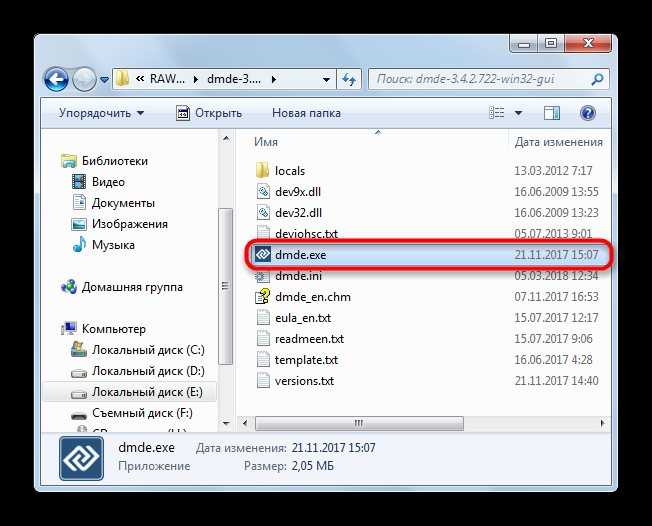 Это программное обеспечение, которое надежно восстанавливает ваши данные на компьютерах, включая Mac и Windows. Кроме того, он может устранить многочисленные восстанавливаемые сценарии, такие как случайное удаление, компьютерные вирусы, неожиданное отключение питания и многое другое. Попробуйте использовать это программное обеспечение, чтобы получить лучшие результаты!
Это программное обеспечение, которое надежно восстанавливает ваши данные на компьютерах, включая Mac и Windows. Кроме того, он может устранить многочисленные восстанавливаемые сценарии, такие как случайное удаление, компьютерные вирусы, неожиданное отключение питания и многое другое. Попробуйте использовать это программное обеспечение, чтобы получить лучшие результаты!
FoneLab Data Retriever
FoneLab Data Retriever — восстанавливайте потерянные / удаленные данные с компьютера, жесткого диска, флэш-накопителя, карты памяти, цифровой камеры и многого другого.
- Восстановление фотографий, видео, документов и других данных с легкостью.
- Предварительный просмотр данных перед восстановлением.
Бесплатная загрузка Бесплатная загрузка Узнать больше
Как отформатировать флешку без потери данных
Флэш-накопитель, также известный как USB-накопитель, стал важной частью цифрового мира просто потому, что он позволяет пользователям хранить и передавать данные с одного устройства на другое. Флеш-накопители бывают самых разных стилей и размеров. Однако это не меняет того факта, что в некоторых случаях эти диски могут перестать отвечать. Следовательно, вам может потребоваться его форматирование.
Флеш-накопители бывают самых разных стилей и размеров. Однако это не меняет того факта, что в некоторых случаях эти диски могут перестать отвечать. Следовательно, вам может потребоваться его форматирование.
Но перед этим вы должны знать, что делает форматирование USB? Он вернет вам пустой диск, а это значит, что все данные будут потеряны полностью. После использования флэш-накопителя в течение некоторого времени вам может понадобиться отформатировать его, чтобы снова использовать. Но не волнуйтесь; форматирование никак не повредит вашему накопителю. Ниже приведен список распространенных сценариев, требующих форматирования USB-накопителя:
- Если на USB-накопителе есть поврежденные сектора, отображается сообщение «Необходимо отформатировать диск».
- Когда на USB-накопителе отображается ноль байтов или отображается сообщение «Папка пуста».
- Когда система не распознает USB-накопитель
- При неисправности USB-накопителя
- Когда любая вирусная инфекция повреждает файлы USB-накопителя
- Если USB-накопитель пуст или содержит неподдерживаемую файловую систему
- Когда система отображает сообщение «Вставьте диск в съемный диск».

- Когда ваш компьютер просит отформатировать диск, прежде чем вы сможете его использовать
Часть 1. Потеряю ли я свои файлы, если отформатирую флешку?
Итак, форматирование USB-накопителя сотрет его? вы должны понимать, что форматирование — это процедура, которая просто подготавливает флешку к первоначальному использованию и создает новые файловые системы. В идеале форматирование состоит из трех этапов, которые указаны ниже:
Этап 1. Низкоуровневое форматирование
Выполняется базовая подготовка среды, которая сбрасывает устройство к заводским настройкам.
Фаза 2: Разделение
На этом этапе устройство хранения становится видимым для операционной системы путем разбиения диска на разные области и записи его структур данных.
Фаза 3: форматирование высокого уровня
На этом этапе для устройства хранения создается новая файловая система. Это делает устройство многоразовым и снова узнаваемым.
Отсюда ясно, что данные обязательно будут стерты, будь то низкоуровневое форматирование, разбиение на разделы или высокоуровневое форматирование.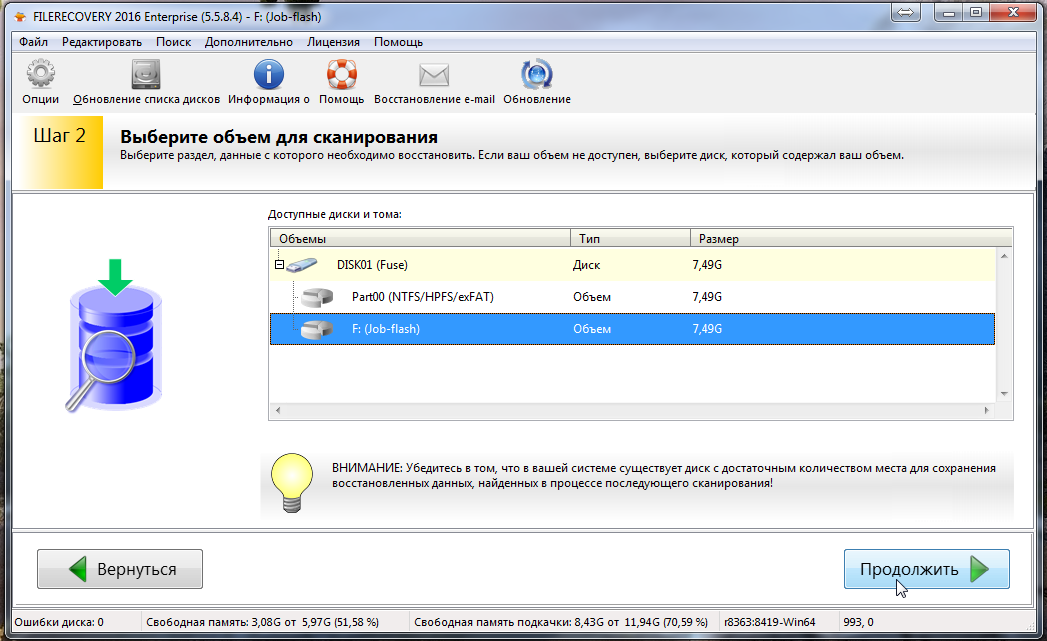 Таким образом, прежде чем вы приступите к форматированию флэш-накопителя, вам нужно найти метод, который решит вопрос о том, как отформатировать USB-накопитель без потери данных.
Таким образом, прежде чем вы приступите к форматированию флэш-накопителя, вам нужно найти метод, который решит вопрос о том, как отформатировать USB-накопитель без потери данных.
Часть 2. Можно ли отформатировать USB-накопитель без потери данных?
Если у вас возникли какие-либо проблемы с устройством хранения, например, USB-накопитель не распознается или не читается и т. д., лучше отформатировать его. Тем не менее, вы можете быть обеспокоены тем, можете ли вы отформатировать жесткий диск без потери данных. Ответ ДА!
Если вы создали резервные копии файлов перед форматированием флэш-накопителя USB, вы можете напрямую отформатировать USB-накопитель без потери файлов. Тем не менее, если вы не сделали резервную копию данных заранее, у вас все еще есть шанс отформатировать флешку без потери данных. Все, что вам нужно, это профессиональное программное обеспечение для восстановления данных USB, чтобы получить данные с USB перед его форматированием.
Здесь вы можете положиться на программное обеспечение для восстановления данных Tenorshare 4DDiG.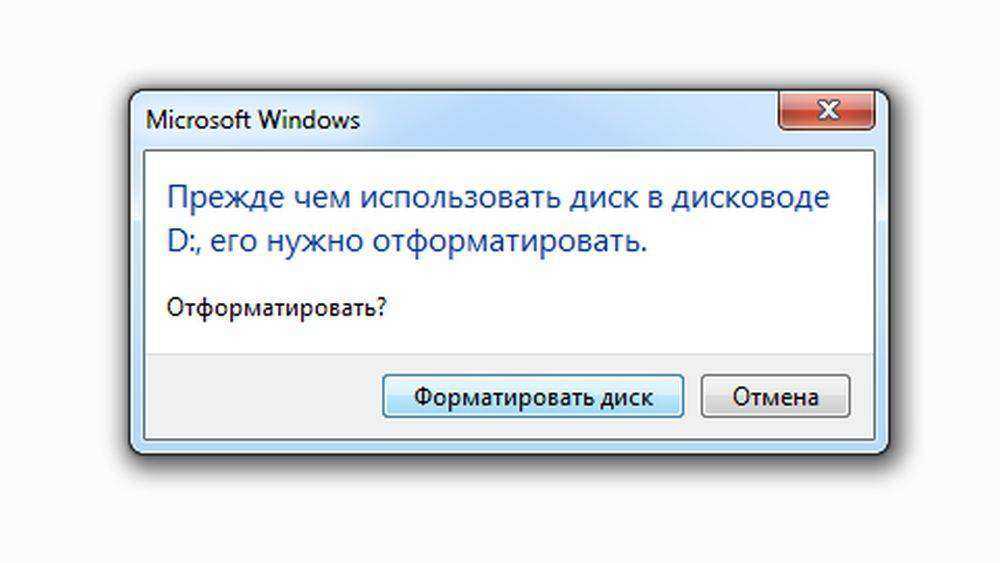 Вы можете использовать его не только для восстановления файлов USB перед форматированием, но вы можете использовать это высокопрофессиональное программное обеспечение для восстановления потерянных разделов, восстановления удаленных файлов, восстановления после сбоя компьютера, восстановления необработанных файлов и восстановления внешних файлов.
Вы можете использовать его не только для восстановления файлов USB перед форматированием, но вы можете использовать это высокопрофессиональное программное обеспечение для восстановления потерянных разделов, восстановления удаленных файлов, восстановления после сбоя компьютера, восстановления необработанных файлов и восстановления внешних файлов.
Несмотря на то, что вы являетесь лучшим выбором экспертов, вам не требуется технических знаний о поврежденном устройстве для выполнения восстановления. Программное обеспечение для восстановления данных Tenorshare 4DDIG имеет интуитивно понятный и удобный интерфейс, который делает восстановление быстрым и легким. Ниже приведены некоторые выделенные функции этого программного обеспечения:
- Вы можете восстановить более 1000 типов файлов, включая документы, видео, фотографии и аудио.
- Вы можете рассчитывать на 100% восстановление независимо от сценария потери данных, такого как потерянный раздел, случайное удаление, заражение вирусом и т.
 д.
д. - Вы можете восстанавливать данные с внутренних и внешних дисков, USB-накопителей, ноутбуков и ПК, SD-карт и других устройств хранения.
- Вы можете предварительно просмотреть потерянные файлы перед их восстановлением.
Скачать бесплатно
Для ПК
Безопасная загрузка
Скачать бесплатно
Для Mac
Безопасная загрузка
Руководство по использованию Tenorshare 4DDiG для восстановления данных с USB-накопителя до или после его форматирования
Чтобы начать использовать Tenorshare 4DDIG, вам просто нужно загрузить последнюю версию программного обеспечения на свой ПК или Mac. После того, как вы успешно установили его в своей системе, просто следуйте приведенным ниже инструкциям:
- Шаг 1: Запустите Tenorshare 4DDiG на своем компьютере и подключите к нему USB-накопитель. Запустите программу и выберите свой диск. Затем нажмите на кнопку «Пуск».
- Шаг 2: Tenorshare начнет сканирование выбранного диска, чтобы узнать данные.
 Индикатор выполнения, показывающий завершение, будет отображаться на вашем экране. Вы можете приостановить или остановить его в любое время.
Индикатор выполнения, показывающий завершение, будет отображаться на вашем экране. Вы можете приостановить или остановить его в любое время. - Шаг 3: Наконец, вы можете выбрать файлы и просмотреть их. После этого нажмите кнопку «Восстановить», чтобы восстановить их. Выберите место, где вы хотите сохранить файлы, и нажмите кнопку «ОК».
С этим вы сможете отформатировать USB, не удаляя все.
Скачать бесплатно
Для ПК
Безопасная загрузка
Скачать бесплатно
Для Mac
Безопасная загрузка
Часто задаваемые вопросы о формате USB
Ниже мы ответили на некоторые из горячих вопросов, связанных с форматированием USB-накопителя. Вы можете пройти их один раз, чтобы очистить все ваши запросы (если они есть):
1. Как отформатировать флешку
Форматирование USB-накопителя — несложная задача. Очистить флешку довольно легко, используя следующий метод:
Подключите диск к ПК и в строке поиска вашего ПК введите Этот компьютер, чтобы открыть его.
Щелкните правой кнопкой мыши USB-накопитель, чтобы просмотреть параметры. Нажмите на опцию «Формат» из предоставленного списка.
На экране появится всплывающее окно. Теперь выберите параметры в каждом разделе, который соответствует вашим потребностям, и нажмите кнопку «Пуск».
Появится предупреждающее сообщение о том, что все файлы, хранящиеся на USB-накопителе, будут удалены. Нажмите кнопку «ОК», чтобы начать процесс форматирования.
Через некоторое время ваш USB-накопитель будет отформатирован и снова готов к использованию.
2. Как восстановить данные с отформатированного USB-накопителя?
Вы можете восстановить данные с отформатированного USB-накопителя, восстановив его резервную копию. Однако, если вы не сделали резервную копию файлов, хранящихся на вашем USB-накопителе, вам придется обратиться к программному обеспечению для восстановления данных. Программное обеспечение для восстановления данных Tenorshare 4DDiG — лучшее программное обеспечение для восстановления, которое вы можете иметь в своем распоряжении.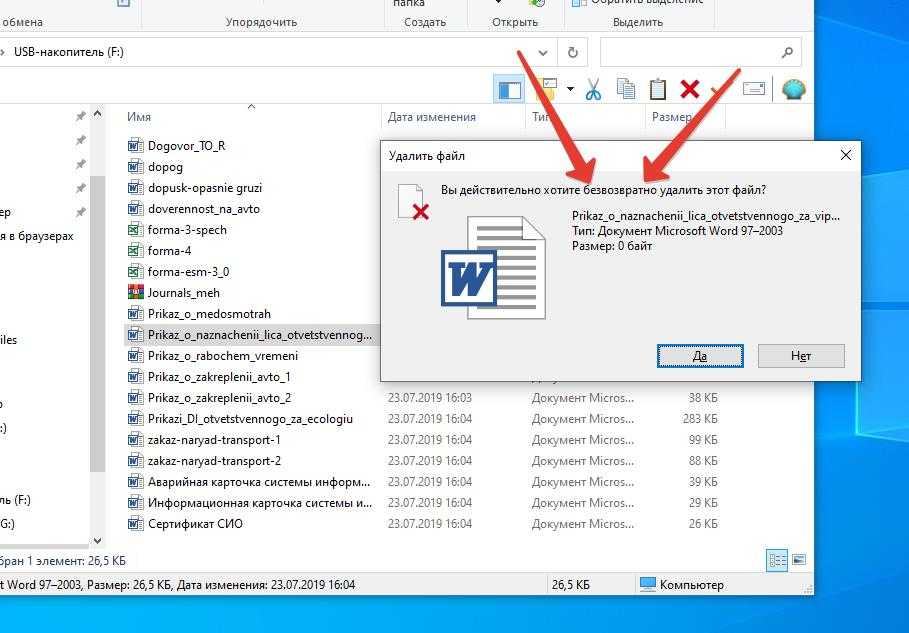 Шаги по восстановлению данных с отформатированного USB-накопителя с помощью Tenorshare 4DDiG упомянуты выше. Вы можете обратиться к ним.
Шаги по восстановлению данных с отформатированного USB-накопителя с помощью Tenorshare 4DDiG упомянуты выше. Вы можете обратиться к ним.
Нижняя линия
Вот и все, как отформатировать USB без потери данных. Либо вы можете сделать резервную копию USB-накопителя перед его форматированием, либо использовать профессиональный инструмент восстановления 4DDIG для восстановления данных с USB-накопителя перед его форматированием.
4DDiG — ваш непревзойденный выбор для восстановления всех потерянных данных на компьютере с Windows/Mac из различных сценариев потери, таких как удаление, форматирование, RAW и т. д., с более высокой вероятностью успеха.
Бесплатная загрузка Бесплатная загрузкаУильям Боллсон
Уильям Боллсон, главный редактор 4DDiG, занимается поиском лучших решений для проблем, связанных с Windows и Mac, включая восстановление данных, ремонт и исправление ошибок.
(Нажмите, чтобы оценить этот пост)
Вы оценили 4,5 (участвовал)
Вам также может понравиться
- Главная>>
- Карта памяти >>
- Возможные способы форматирования флэш-накопителя без потери данных
Восстановление флэш-накопителя USB Восстановление данных с карты памяти, флэш-накопителя
Основные функции мастера восстановления флэш-накопителя USB
Восстановление безвозвратно удаленных и отформатированных данных с поврежденного USB-накопителя
Восстановление данных любого типа на флэш-накопителе USB
Программное обеспечение для восстановления USB-накопителя для USB-накопителя, помогающее восстановить потерянные файлы с флэш-накопителя, восстановленные файлы с отформатированного USB-накопителя или поврежденного диска.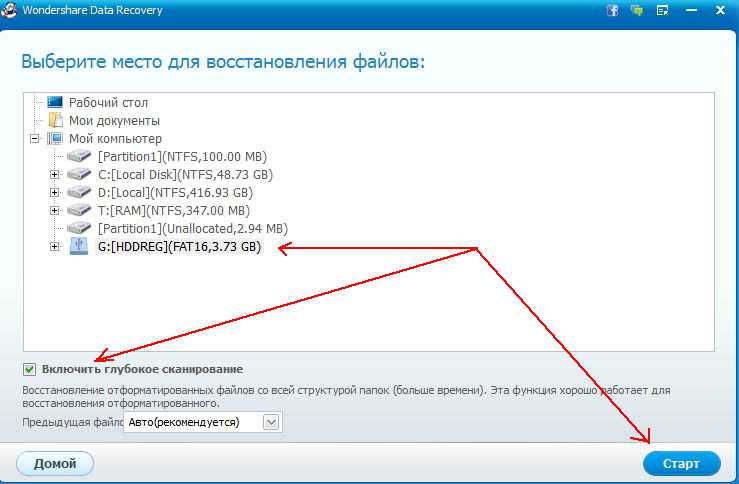 Программа восстановления USB-накопителей — это удобное приложение, которое может помочь восстановить поврежденные данные с USB-накопителя всех типов, таких как документы, файлы, музыка, изображения, видео, изображения, папки, файлы электронной почты и т. д.
Программа восстановления USB-накопителей — это удобное приложение, которое может помочь восстановить поврежденные данные с USB-накопителя всех типов, таких как документы, файлы, музыка, изображения, видео, изображения, папки, файлы электронной почты и т. д.
Извлечение данных с любой модели / марки USB-накопителя
Программное обеспечение для восстановления флэш-накопителя USB разработано с использованием передовых технологий и алгоритмов, которые могут считывать флэш-накопители USB любой марки или модели, например HP, Kingston, Lexar, iBall. , PNY, Sony, Moser Baer, Kingston, Toshiba, Transcend, Lexar, iBall, Corsair, SanDisk и многие другие. Он обнаруживает не только USB-накопитель, но и полную информацию о USB-накопителе, такую как номер физического диска, тип носителя, модель, тип диска и т. д.
Восстановление удаленных данных с USB-накопителя
Пользователи иногда беспокоятся, когда их данные безвозвратно утеряны или удалены по ошибке. Но использование Deleted Recovery Mode программного обеспечения для восстановления флэш-диска позволяет пользователям эффективно извлекать и восстанавливать удаленные данные с USB-накопителя. Можно восстановить не только обычные потерянные данные, но и данные Shift + Deleted.
Но использование Deleted Recovery Mode программного обеспечения для восстановления флэш-диска позволяет пользователям эффективно извлекать и восстанавливать удаленные данные с USB-накопителя. Можно восстановить не только обычные потерянные данные, но и данные Shift + Deleted.
Вернуться Отформатированные данные флешки
Вернуться Отформатированные данные флешки Пользователи считают это идеальным способом удобного и эффективного удаления данных с флэш-накопителя или компактных данных, чтобы можно было использовать больше места на пользовательском флэш-накопителе USB. Часто также бывает, что пользователи могут столкнуться с такими проблемами, как потеря данных после форматирования USB-накопителя. Если нет доступной копии данных, эффект случайного удаления будет экстремальным. Для таких сценариев программа восстановления USB-накопителя предоставляет расширенный параметр: Режим восстановления с форматированием.
Сохранить образ диска целиком
Как и в случае со всеми устройствами хранения, лучший способ предотвратить катастрофу — регулярно создавать резервные копии всех важных данных.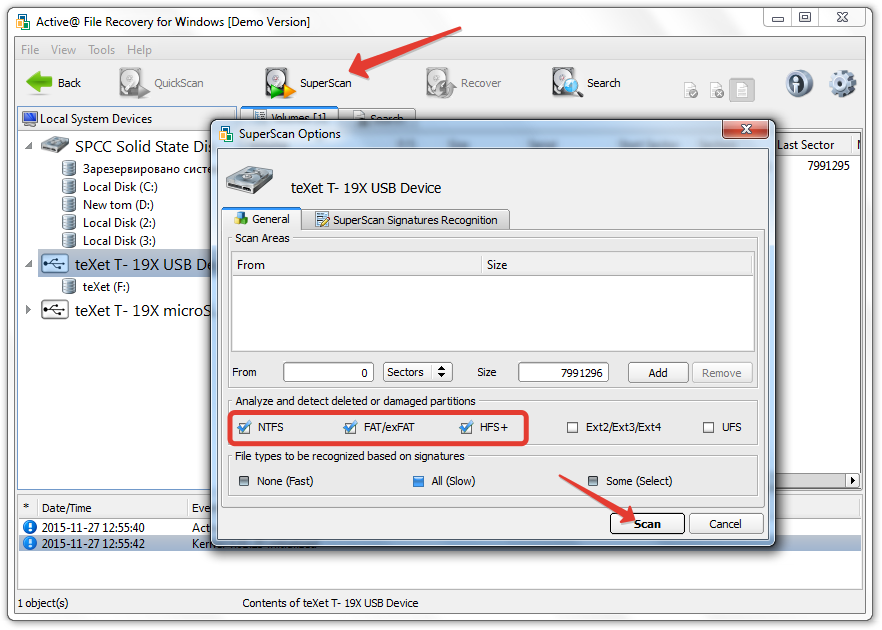 Единственная точка отказа приведет к потере данных без гарантированного резервного копирования. затем вы можете сохранить все данные в файл образа, используя опцию «Создать образ диска из USB Flash Drive Recovery Tool», и легко получить данные из сохраненного файла образа.
Единственная точка отказа приведет к потере данных без гарантированного резервного копирования. затем вы можете сохранить все данные в файл образа, используя опцию «Создать образ диска из USB Flash Drive Recovery Tool», и легко получить данные из сохраненного файла образа.
Восстановление данных из разделов NTFS и FAT32
Средство восстановления USB-накопителя позволяет восстановить потерянные файлы с разделов NTFS и FAT32, если файлы были удалены по ошибке, повреждены при переформатировании, удалены вредоносным ПО с разделов NTFS и FAT32.
Получить краткую информацию о восстановлении в реальном времени
В процессе восстановления пользователи могут получить доступ к сводной информации о текущем процессе, в которой содержится сводка о том, сколько данных восстановлено и сколько осталось. Могут быть предоставлены подробные сведения, такие как время истечения срока действия, скопированные данные, оставшееся время восстановления, статус скопированных новых данных и общий статус скопированных данных. Согласно опросу, легко определить как количество времени, необходимое для ремонта, так и его текущий статус.
Согласно опросу, легко определить как количество времени, необходимое для ремонта, так и его текущий статус.
Разнообразный набор поддерживаемых форматов файлов. , PNG, AVI, DOCX, PDF, XLS, XLSX, DOC, mp4, PSD и т. д.
Восстановление данных по размеру определенного масштаба в другой. Вы должны объяснить набор размера в КБ, МБ, байтах, ГБ для этого. Этот метод восстановления USB поможет вам легко сканировать большие файлы очень простым способом.
Предварительный просмотр восстановленных данных с флэш-накопителя
После завершения процесса восстановления флэш-диска программное обеспечение позволяет пользователям предварительно просмотреть файлы на панели программного обеспечения. Вы можете просмотреть практически любой тип файла, если в системе установлено поддерживаемое приложение. Для этого вам нужно нажать «Открыть с помощью» и выбрать нужное приложение
Пользовательский метод фильтрации данных
Программа восстановления USB-накопителя поставляется с полностью настроенными параметрами для восстановления и сохранения файлов с флэш-накопителя. В предварительном просмотре пользователь может выбрать данные для сохранения и быстро восстановить их с помощью параметра «Фильтр данных», когда вы определяете файл, который ищете для восстановления. Такой подход помогает классифицировать подходящие файлы и удалять ненужные.
В предварительном просмотре пользователь может выбрать данные для сохранения и быстро восстановить их с помощью параметра «Фильтр данных», когда вы определяете файл, который ищете для восстановления. Такой подход помогает классифицировать подходящие файлы и удалять ненужные.
Восстановление данных USB по дате
Программа восстановления флэш-накопителя включает функцию встроенного запроса, которая позволяет не только искать и извлекать данные, но и фильтровать их по мере необходимости. Для восстановления платформа предоставляет следующие параметры:
- Дата создания: Это позволяет просто восстановить данные, указав желаемую дату создания файла.
- Дата изменения: Это позволяет просто восстановить данные, указав желаемую дату изменения файла
Настройка и восстановление данных по дате
Программное обеспечение для восстановления флэш-накопителя USB имеет встроенную функцию поиска, которая не только позволяет искать и восстанавливать данные, но и фильтровать их в соответствии с вашими требованиями.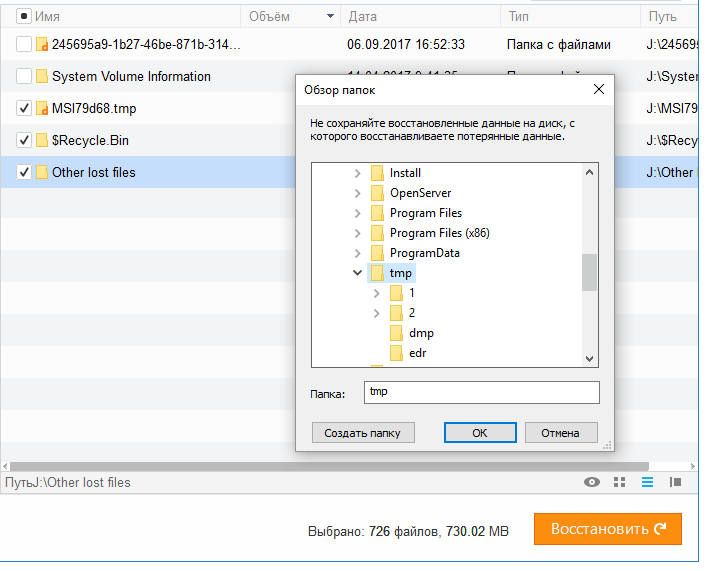

 д.
д.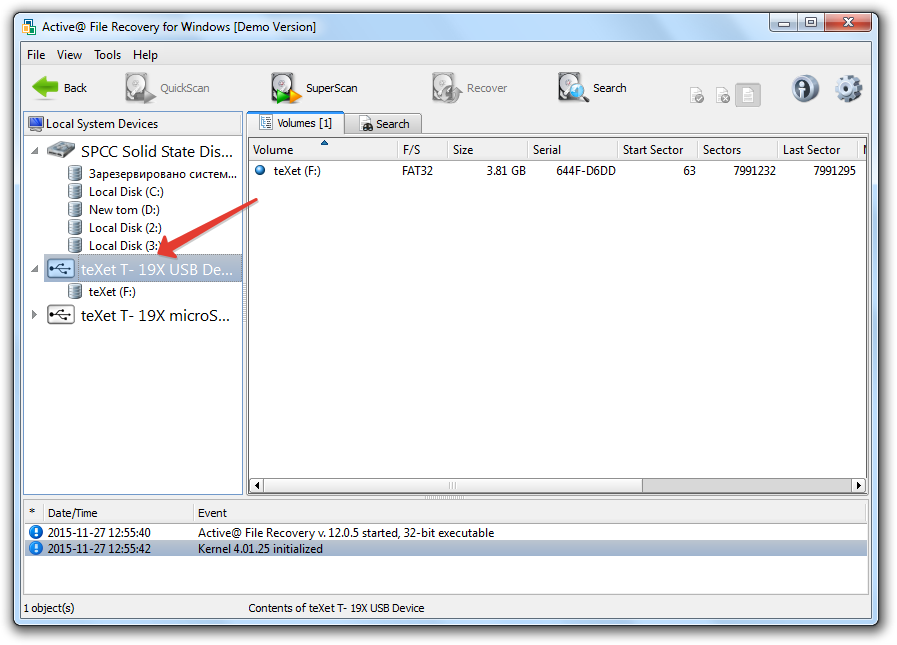 Индикатор выполнения, показывающий завершение, будет отображаться на вашем экране. Вы можете приостановить или остановить его в любое время.
Индикатор выполнения, показывающий завершение, будет отображаться на вашем экране. Вы можете приостановить или остановить его в любое время.
Ваш комментарий будет первым